Vivino 제품 피드 생성을 위한 빠른 가이드 – WooCommerce [2024]
게시 됨: 2024-06-27전 세계 와인 판매량은 2024년부터 2029년까지 413억 달러(12.22%) 증가할 것으로 예상됩니다.
목표 고객이 새로운 와인 구매자이고 오래된 와인 구매자를 대상으로 하는 시장에서 홍보하는 경우 판매가 적을 가능성이 있습니다.
새로운 와인 구매자를 유치하려면 Vivino라는 인기 있는 온라인 와인 마켓플레이스에서 와인을 홍보해야 합니다.
2024년에는 월간 방문자 수가 500만 명 이상(대부분 신규 구매자)을 기록할 것입니다. Vivino는 확실히 와인 판매를 통해 엄청난 수익을 창출하는 데 도움이 되는 마켓플레이스입니다.
WooCommerce 매장을 운영하여 온라인으로 와인을 판매하는 경우 올바른 도구를 사용하여 몇 번의 클릭만으로 Vivino 제품 피드를 쉽게 생성할 수 있습니다.
저는 여러분이 더 잘 이해하고 구현할 수 있도록 몇 번의 클릭만으로 Vivino XML 피드를 세부적으로 생성하는 방법을 설명했습니다.
그럼 시작해 보겠습니다.
Vivino 제품 피드 생성 가이드
올바른 도구를 사용하여 Vivino 제품 피드를 매우 빠르게 생성하는 데 필요한 모든 데이터와 프로세스를 살펴보겠습니다.
Vivino 제품 데이터에 대한 지침 피드 사양
Vivino에 대한 새 피드를 생성할 때 몇 가지 특정 데이터를 올바른 형식으로 포함해야 합니다.
일반적으로 피드 구조는 다음과 같습니다.
<vivino-product-list> <product> ---PRODUCT ATTRIBUTES AND DATA HERE--- </product> </vivino-product-list>이제 제품 피드에 포함해야 하는 필수 제품 속성 목록을 살펴보겠습니다. 제품 데이터를 포함하는 방법을 이해할 수 있도록 각 속성에 대한 예를 제공하겠습니다.
나중에 XML 피드의 전체 구조에 대한 예를 보여주고 피드를 빠르게 생성하는 방법을 안내하겠습니다.
Vivino에 제출하는 데 필요한 제품 속성
다음은 Vivino에 리스팅하려는 모든 와인에 대해 제출해야 하는 필수 속성입니다.
| 기인하다 | 지침 | 예 |
|---|---|---|
| 상품명 체재: <제품 이름>…</제품 이름> | 이 필드는 필수입니다. 제품 이름은 다음 형식으로 사용하세요. [생산자] + [와인명 및 명칭] + [빈티지] + [와인 색상] **화이트나 로제 와인이 아닌 경우 와인색상은 생략하셔도 됩니다. **비빈티지 와인인 경우 빈티지 대신 NV를 사용하세요. | <product-name>파미유 페랭 꼬뜨 뒤 론 2014 로즈</product-name> |
| 가격 체재: <가격>…</가격> | 이 필드는 필수입니다. 이는 모든 할인이 적용된 와인의 최종 가격이어야 합니다. **미국/캐나다 이외 지역 셀러의 경우 가격에 세금을 포함해야 합니다. **통화는 포함하지 마세요. | <가격>12.50</가격> |
| 수량은 최소입니다 체재: <수량은 최소>…</수량은 최소> | 이 필드는 필수입니다. 이 속성에 허용되는 값은 'True'와 'False'입니다. **True는 특정 수량을 구매한 경우에만 할인이 적용됨을 나타냅니다. **False는 할인이 모든 병에 적용된다는 것을 나타냅니다. | <수량-최소>거짓</수량-최소> |
| 병 크기 체재: <병 크기>…</병 크기> | 이 필드는 필수입니다. 병 크기는 판매하는 와인병의 크기나 부피를 나타냅니다. **Vivino는 다음 병 용량만 허용합니다: – 375ml – 500ml (강화 와인 및 디저트 와인용) – 750ml – 1000ml – 1500ml | <bottle_size>750ml</bottle_size> |
| 병 수량 체재: <병_수량>…</병_수량> | 이 필드는 필수입니다. 이는 주어진 가격으로 제공하는 병의 수입니다. | <병_수량>1</병_수량> |
| 링크 체재: <링크>…</링크> | 이 필드는 필수입니다. 이는 귀하의 웹사이트에 있는 제품의 URL입니다. | <link>http://www.yourwebsite.com/category/wine-12345/</link> |
| 재고 수 체재: <인벤토리 수>…</인벤토리 수> | 이 필드는 필수입니다. 재고가 있는 병의 수입니다. | <inventory-count>35</inventory-count> |
| 제품 ID 체재: <제품-ID>…</제품-ID> | 이 필드는 필수입니다. 이는 각 와인의 고유 식별자입니다. WooCommerce 매장의 제품 ID를 사용하거나 제품 SKU를 이 속성의 값으로 사용할 수 있습니다. | <product-id>2714</product-id> |
Vivino에 제출할 수 있는 추가 속성
위의 필수 속성 외에도 최대 결과를 위해 피드를 최적화하기 위해 제출할 수 있는 몇 가지 다른 속성이 있습니다.
포함할 수 있는 가장 주목할만한 추가 속성은 다음과 같습니다.
| 기인하다 | 지침 | 예 |
|---|---|---|
| 생산자 체재: <프로듀서>…</프로듀서> | 이 속성을 사용하여 생산자의 이름을 제출할 수 있습니다. | <프로듀서>아리미아</프로듀서> |
| 와인 이름 체재: <와인 이름>…</와인 이름> | 제품명에 와인명을 포함하는 것 외에도 와인명을 제출할 수 있습니다. | <wine-name>베르델호</wine-name> |
| 명칭 체재: <명칭>…</명칭> | 이 속성은 이 와인이 생산된 지역을 나타냅니다. | <appellation>마가렛 리버</appellation> |
| 포도 수확 체재: <빈티지>…</빈티지> | 이는 이 와인의 빈티지 연도를 나타냅니다. **비빈티지 와인의 경우 값을 NV로 제출하세요. | <빈티지>2014</vintage> |
| 국가 체재: <국가>…</국가> | 이 속성을 사용하여 와인의 원산지를 제출할 수 있습니다. | <국가>호주</국가> |
| 색상 체재: <색상>…</color> | 이는 와인의 색을 나타내는 것입니다. | <color>화이트 와인</color> |
| GTIN 형식은 위치에 따라 다음 중 하나일 수 있습니다. <안>…</안> <upc>..</upc> <jan>...</jan> | 모든 제품이 가지고 있는 고유식별번호입니다. GTIN 값을 제출하면 정품 판매 권한이 있음을 나타냅니다. | <ean>9334612000037</ean> |
| 품종 체재: <변종>…</변종> | 이 속성을 사용하여 다양한 포도 품종의 비율을 정의할 수 있습니다. | <varietal>100% 베르델호</varietal> |
| 술 체재: <알코올>…</알코올> | 이 속성을 사용하여 와인의 알코올 비율을 나타냅니다. | <알코올>13.4%</알코올> |
| 설명 체재: <설명>…</설명> | 와인을 맛보는 사람이나 구매자의 관심을 끌기 위해 와인의 맛과 품질을 설명할 수 있습니다. | <description>호주의 빈티지한 전통을 느낄 수 있는 차분한 맛의 와인</description> |
| 노화 체재: <에이징>…</에이징> | 이 속성을 사용하여 와인의 숙성 과정을 설명합니다. | <숙성>오크에서 12개월, 병에서 12개월</ageing> |
| 영상 체재: <이미지>…</이미지> | 와인 이미지를 포함할 수 있습니다. | <image>http://www.yourwebsite.com/wp-content/uploads/img/wine-image.jpg</image> |
이 외에도 피드를 최적화하기 위해 포함할 수 있는 몇 가지 추가 속성이 있습니다.
추가 속성을 제출하려면 일반적으로 추가 태그 내에 계단식으로 배치하여 제출해야 합니다.
모든 필수 속성과 몇 가지 권장 추가 속성이 포함된 Vivino XML 피드의 모습을 보려면 아래 피드 구조 예시를 살펴보세요.
Vivino의 피드 구조 예시
다음은 Vivino 피드를 생성하기 위해 따를 수 있는 샘플 Vivino 피드 구조입니다.
<vivino-product-list> <product> <product-name>Apothic Winemaker's Blend Red California 2013</product-name> <price>7.45</price> <quantity-is-minimum>false</quantity-is-minimum> <bottle_size>750 ml</bottle_size> <bottle_quantity>1</bottle_quantity> <link>http://www.wayback-wines.com/california/wine-12345.html</link> <inventory-count>20</inventory-count> <product-id>1125</product-id> <extras> <producer>Apothic</producer> <wine-name>Winemaker's Blend Red</wine-name> <appellation>California</appellation> <vintage>2013</vintage> <country>United States</country> <color>Red</color> <upc>0123456789001</upc> <varietal>70% Merlot, 25% Cabernet Sauvignon, 5% Malbec</varietal> <alcohol>13.4%</alcohol> <description>This is a great wine from Apothic with good value.</description> <ageing>12 months in oak and 12 months in bottle</ageing> <image>http://www.wayback-wines.com/wp-content/uploads/img/2535550.jpg</image> </extras> </product> </vivino-product-list>이제 피드에 포함할 속성을 알았으니 WordPress 플러그인을 사용하여 Vivino XML 피드를 쉽게 생성하는 방법을 살펴보겠습니다.
WooCommerce Wineshop에서 Vivino 제품 피드를 생성하는 7단계
Vivino용 제품 피드를 쉽게 생성하는 데 사용할 수 있는 여러 도구가 있으므로 모든 제품에 대해 수동으로 XML 피드를 생성할 필요가 없습니다.
이 가이드에서는 사용하기 가장 쉬운 플러그인 중 하나이자 Vivino XML 피드를 생성하는 데 도움이 되는 사전 구축된 템플릿이 있는 WooCommerce용 Product Feed Manager를 사용하여 Vivino 와인 판매용 제품 피드를 생성하는 방법을 보여 드리겠습니다. 몇 번의 클릭.

플러그인을 쉽게 사용하고 Vivino 제품 피드를 실제로 정확하게 생성하려면 아래의 7가지 빠른 단계를 따르세요.
1단계 – WooCommerce용 제품 피드 관리자 설치 및 활성화
1. 대시보드 > 플러그인 > 새로 추가로 이동합니다.
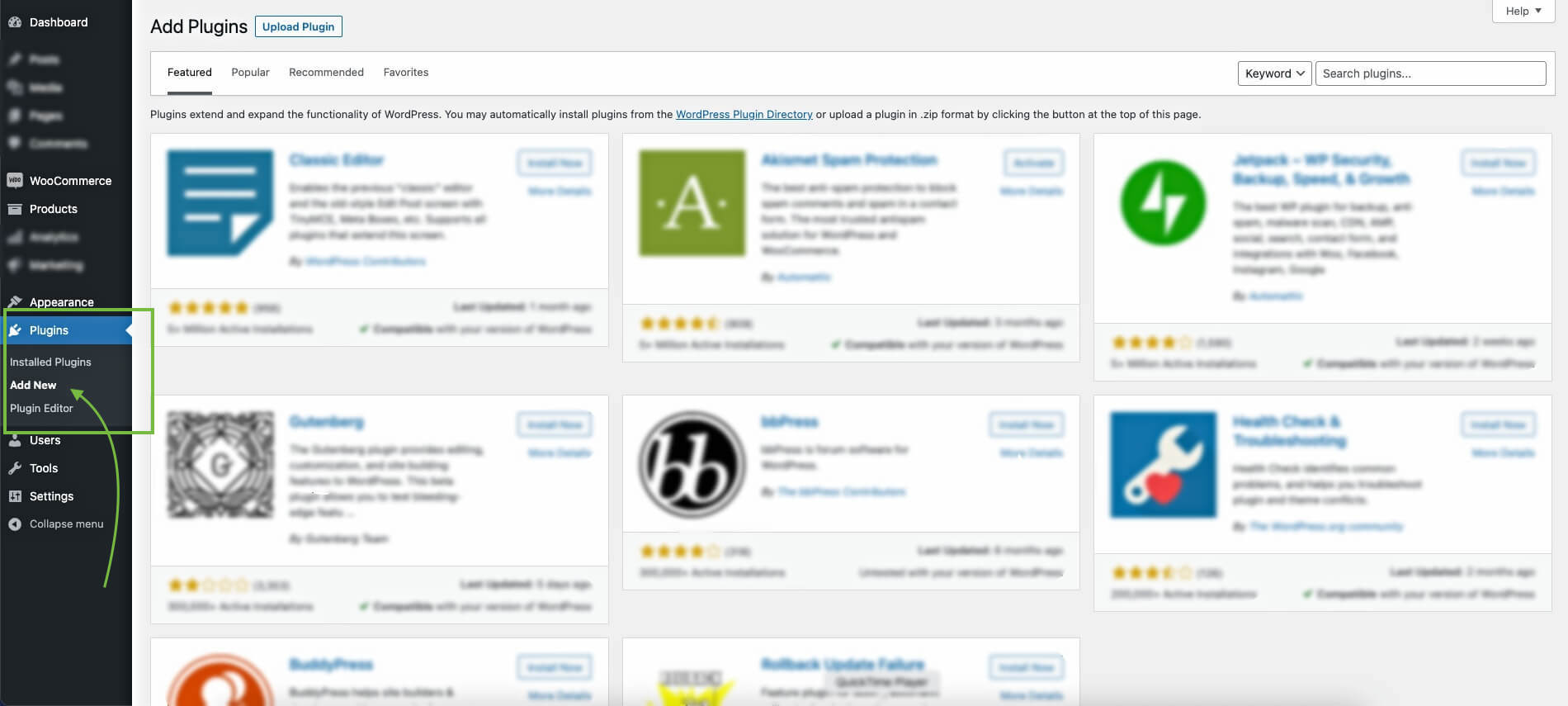
2. 검색창에서 WooCommerce용 Product Feed Manager를 검색하면 플러그인 로고가 표시됩니다.
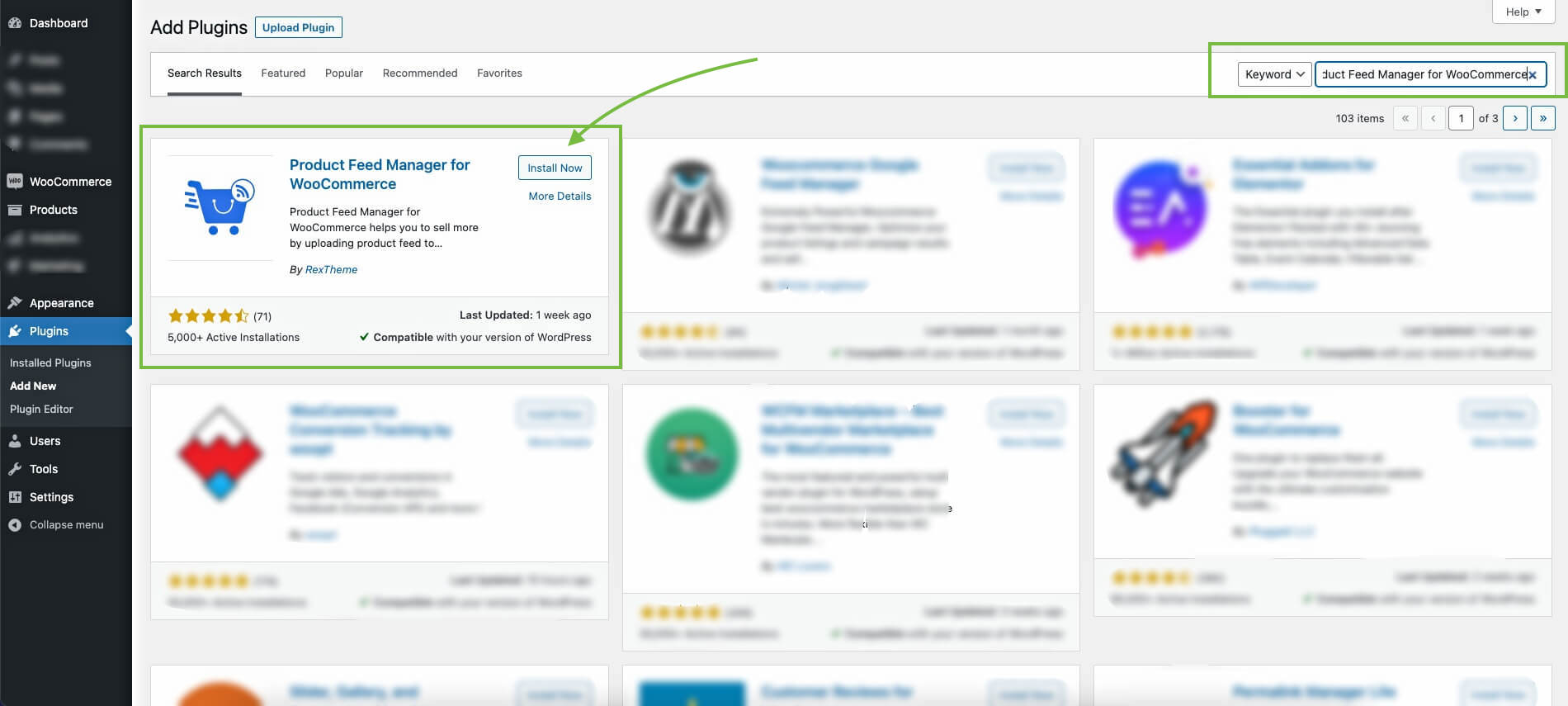
3. 설치하고 활성화하세요. 활성화되면 대시보드에서 제품 피드 메뉴를 찾을 수 있습니다.
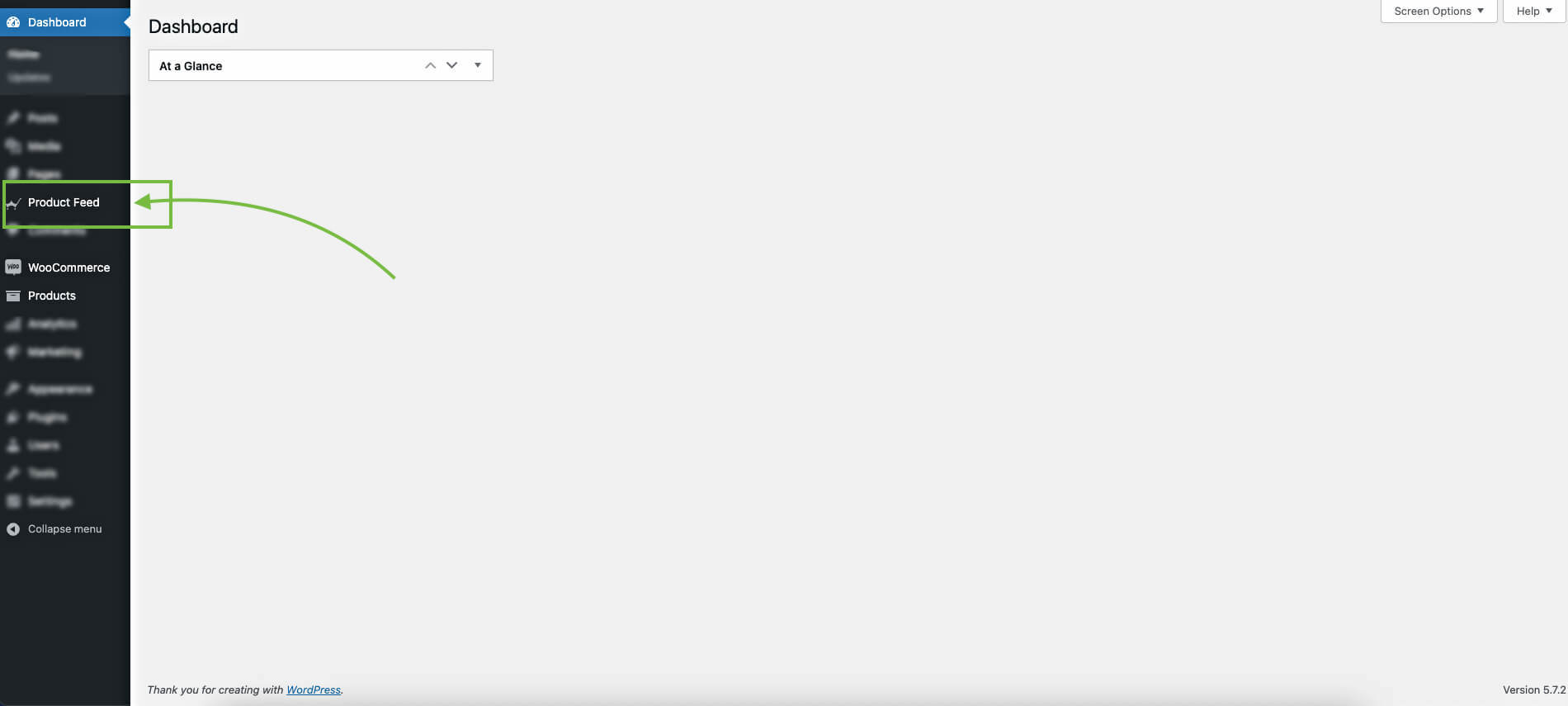
2단계 - 피드 생성을 위해 Vivno 템플릿 가져오기
1. 대시보드에서 제품 피드를 클릭한 다음 새 피드 추가 옵션을 클릭합니다.
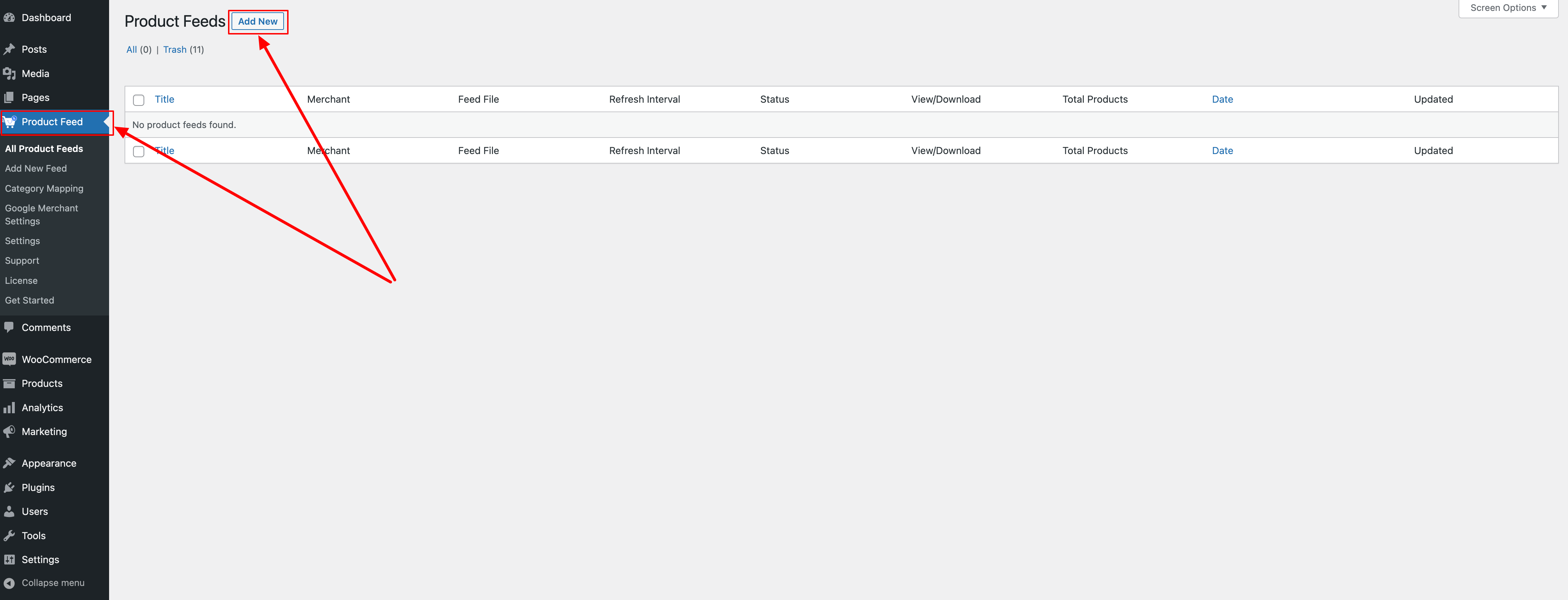
피드 생성 페이지로 이동됩니다.
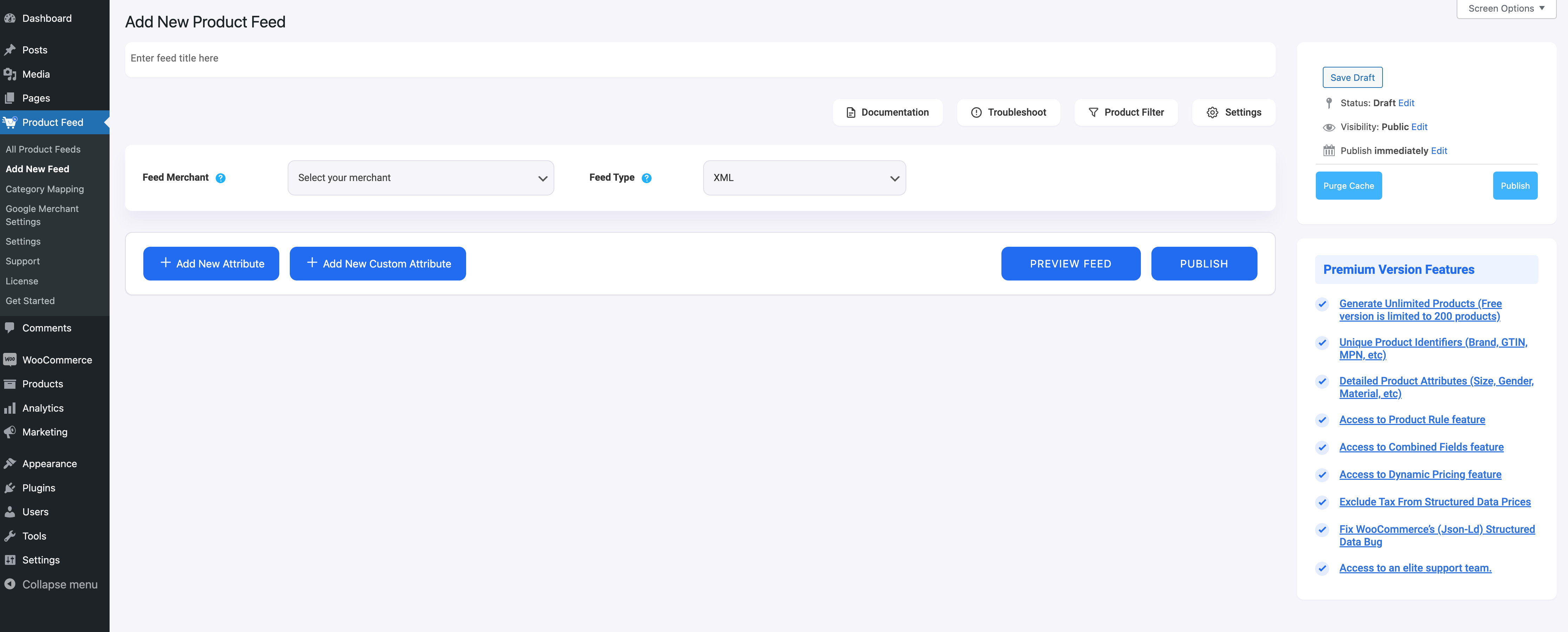
여기 상단에는 피드에 이름을 지정하는 옵션이 있습니다. 원하는 경우 피드에 이름 지정을 건너뛸 수 있습니다.
피드 판매자 드롭다운을 클릭하면 지원되는 모든 판매자 목록이 표시됩니다.
2. 이 판매자 드롭다운 목록을 아래로 스크롤하거나 검색 상자에 Vivino를 입력하면 목록에 Vivino 옵션이 표시됩니다.
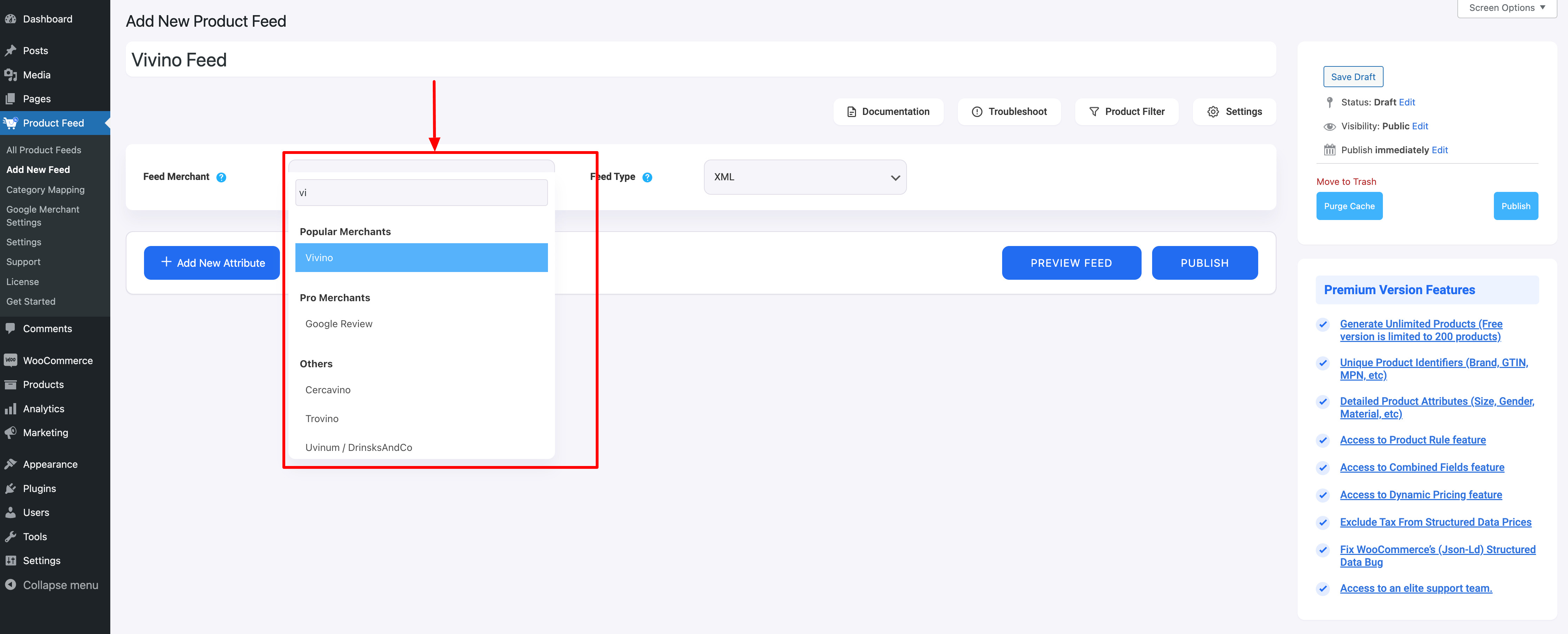
Vivino를 선택하면 Vivino의 모든 필수 속성이 아래에 로드됩니다.
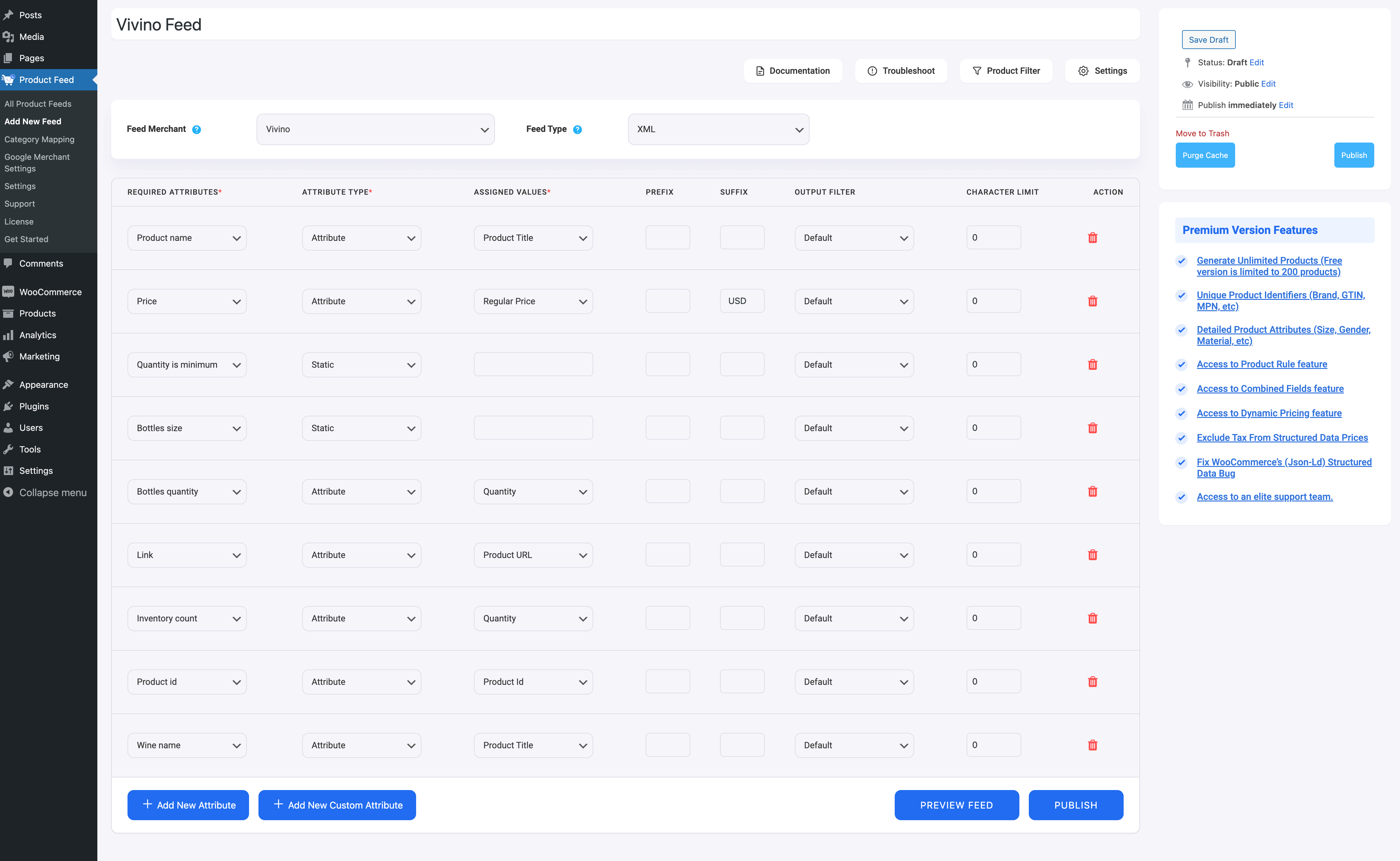
3단계 – 피드 구성 옵션
이제 피드 제목 텍스트 상자 아래에 설명서, 문제 해결, 제품 필터 및 설정이라는 네 개의 버튼이 표시됩니다.
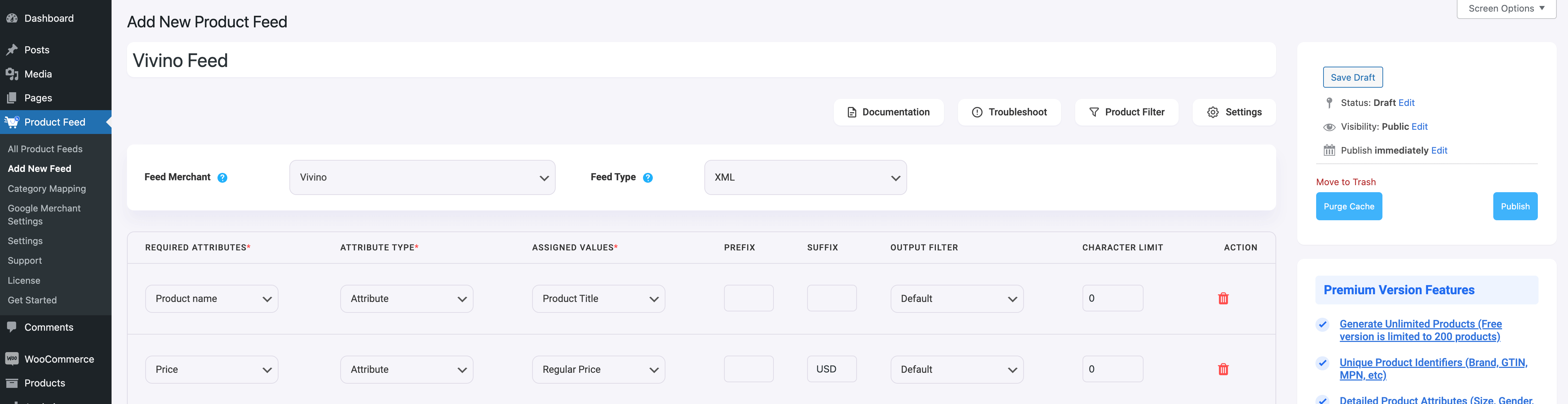
1. 문서 버튼을 클릭하면 제품 피드 관리자 문서 섹션으로 이동합니다. 여기에서는 피드를 성공적으로 만드는 데 사용할 수 있는 모든 필수 문서를 얻을 수 있습니다.
2. 피드 생성에 문제가 있는 경우 이 문제 해결 버튼을 클릭하면 문제 해결 페이지로 이동하여 도움이 될 수 있습니다.
3. 필터나 조건을 사용하려면 제품 필터 옵션을 클릭하면 창 오른쪽에 서랍이 나타나며 다음과 같은 필터가 표시됩니다.
- 모든 추천 항목
- 맞춤 필터
- 카테고리 필터
- 태그 필터
- 제품 필터(Pro)
- 제품 규칙 기능(Pro)
필터 옵션을 선택하고 필요에 따라 사용하고 완료되면 닫기 버튼을 클릭할 수 있습니다.
4. 이제 피드를 예약하거나 피드에 포함될 제품 유형을 선택하려면 설정 버튼을 클릭하세요. 그러면 제품을 제외하거나 포함할 수 있는 옵션 목록이 표시됩니다.
4단계 - Vivino XML 피드 템플릿 사용
1. 피드 판매자 드롭다운 버튼을 보면 또 다른 드롭다운 피드 유형이 표시됩니다. 여기를 클릭하여 이 피드 유형을 설정할 수 있습니다. 판매자가 지원하는 피드 유형이나 이 제품 피드 관리자가 지원하는 피드 유형에 따라 다양한 피드 유형을 설정할 수 있습니다.
Vivino의 경우 피드 유형을 XML로 유지하세요.
2. 이제 속성 섹션에서 모든 속성이 필수 속성 열 아래에 있고 해당 값이 할당된 값 열 아래의 속성에 따라 설정되어 있음을 확인할 수 있습니다.
원하는 값을 원하는 속성으로 변경할 수 있습니다. 값 드롭다운을 클릭하고 원하는 값을 선택하기만 하면 됩니다.
모든 필수 속성이 아래에 표시됩니다. 이제 대부분의 속성이 이미 구성되어 있지만 이러한 속성 중 일부는 할당되지 않았습니다.
5단계 - 할당되지 않은 속성에 올바른 값 할당
다음에 대한 값을 할당해야 합니다.
- 수량은 최소입니다
- 병 크기
- 병 수량
1. 수량은 최소
- 제출한 가격이 할인된 가격이고 특정 수량을 구매한 경우에만 적용되는 경우 값을 True로 할당합니다.
- 제출한 가격이 구매한 병 수에 관계없이 적용 가능한 경우 값을 False로 할당합니다.

2. 병 크기
각 제품에 허용되는 부틀 크기를 입력하세요.

3. 병 수량
병 수량은 주로 주어진 가격으로 제공하는 병의 수를 나타냅니다. 따라서 값을 지정하십시오.

6단계 – Vivino XML 피드 게시 및 보기
1. 속성 작업이 완료되면 하단의 게시 버튼을 클릭하거나 위로 스크롤하여 게시 버튼을 클릭합니다.
![Vivino 제품 피드 생성을 위한 빠른 가이드 - WooCommerce [2024] 1](/uploads/article/54351/8DCUId55Ukm8IQyD.png)
피드가 생성되고 있음을 보여주는 진행률 표시줄이 나타납니다.
2. 업데이트되면 제품 피드가 업데이트되었다는 알림을 받게 되며 피드를 보거나 다운로드할 수 있는 옵션이 제공됩니다.
6단계 – Vivino에 피드를 제출하고 와인 판매 증대
이제 피드가 준비되었으므로 Vivino 판매자 계정에 로그인하여 제품 피드를 제출할 수 있습니다. 일단 나열되면 곧 더 많은 관심을 끌기 시작할 것입니다.
결론
위에서 본 것처럼 WooCommerce용 Product Feed Manager를 사용하여 Vivino용 제품 피드를 얼마나 쉽게 생성할 수 있는지 보여줍니다.
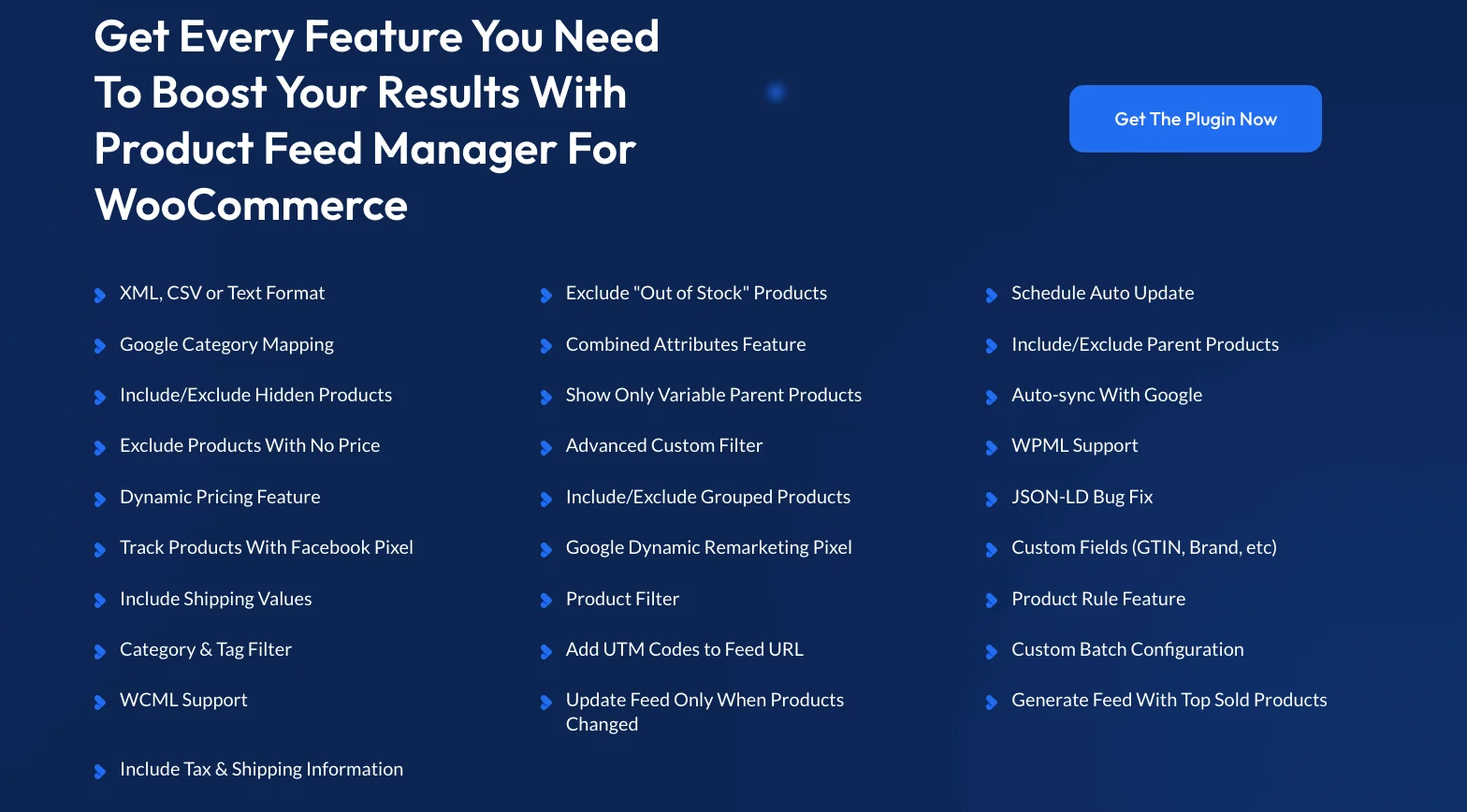
처음에는 무료 버전의 플러그인을 테스트하거나 실시간 미리보기를 이용해보세요.
플러그인이 주장한 대로 수행된다는 확신이 들면 Pro로 업그레이드하는 것을 고려해 볼 수 있습니다.
Vivino를 통한 홍보는 대부분의 와인 상점이 취한 최고의 결정입니다. 이제 이 신뢰할 수 있는 마켓플레이스를 통해 온라인으로 와인을 판매하고 수익을 늘려야 할 때입니다.
